【eSIM・iPhone】APN設定したら主回線が圏外になってしまう時の原因と対処法

こんにちは、モニです!
物理SIM(主回線)が入っているiPhone13にeSIM(副回線)をいれたら、どちらも圏外になってパニック😭💦
今では両方とも電波をひろうようになったので、私がやってしまった初歩的なミスと対処法をまとめておきたいと思います
私のSIM状況はこちら👇
- iPhone13使用(※eSIMがつかえる機種)
- 物理SIM:韓国の通信会社のLGU+(※通話+データ, APN設定不要)
- eSIM:日本通信SIM(※通話+データ, APN設定必要)
→韓国在住、韓国から日本通信の物理SIMをeSIMに変更。
iPhoneは、1つのスマホで1つのAPN設定しかできません。どちらのSIMもAPN設定が必要なときは1つのSIMしか使えないことになるので注意!

同じミスなら、他の機種・通信会社でも参考になると思います♪
eSIM導入で主回線(と副回線両方)が圏外になってしまう時の原因!
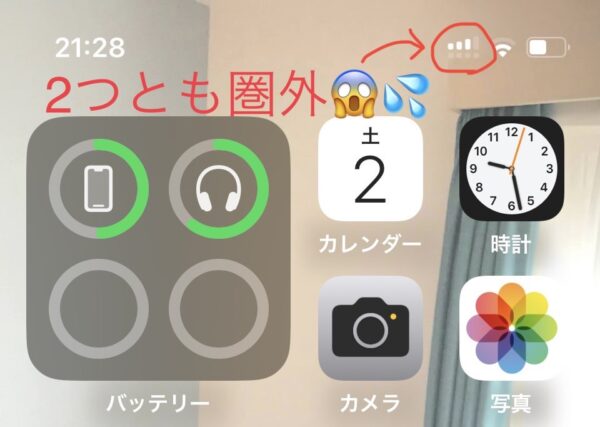
【結論】まちがった回線にAPN設定している!
結論として私は、副回線(eSIM)を選択してからAPN構成プロファイル設定(APN設定)をしなければいけなかったのですが
主回線(物理SIM)の方を選択したまま、副回線(eSIM)のAPN設定をしていました。
なにも考えずに初期設定のまま、APN設定をインストールしていました😂
なので、APN設定の必要な副回線(eSIM)はもちろん圏外
APN設定が必要のない主回線も「ヘンなAPN設定をしてしまった」ので、圏外になったということです

なんて初歩的なミス!💦💦
間違った回線にAPN設定している時の対処法
対処法としては、こんな流れになります
①APN設定を1回消す
iPhone13の場合…
「設定→一般→VPNとデバイス管理→構成プロファイル→プロファイルを削除」
の順で、APN設定を削除します。
②APN設定したい回線をえらぶ
「設定→モバイル通信→モバイルデータ通信」からAPN設定したい回線をえらぶ
③もう一度、APN設定をする
通信会社の案内にしたがって、もう一度APN設定をします
④iPhoneを再起動する
一度、iPhoneを再起動します

私の場合はこれで、主回線(韓国)のSIMは電波をひろうようになりました!
日本のSIMはまだ圏外ですが、これで正常です
日本に行くと電波をひろってくれます!
まとめ
iPhoneに2つのSIMを入れる場合、回線を選択してからAPN設定をしてくださいね!
少しでも参考になったら嬉しいです♪








